Email Print
Du kan udskrive til en hvilken som helst Epson Email Print-kompatibel printer fra en hvilken som helst enhed, som kan afsende e-mails, for eksempel en smartphone, tablet, computer eller mobiltelefon.
For at bruge denne tjeneste skal du først registrere din printer og konto til Epson Connect. Klik på følgende link, og følg de angivne trin, hvis du endnu ikke har registreret.
Registrering af din computer
Registrering fra din smartphone eller tablet
Registrering af din computer
Registrering fra din smartphone eller tablet
Afsendelse af en e-mail
Du kan sende en e-mail fra ikke bare en computer, men også en smartphone, tablet eller mobiltelefon.
 |
Opret en e-mail og vedhæft fotos eller dokumenter, du ønsker at udskrive.
|
 Bemærk:
Bemærk:|
Tekst i selve e-mailen vil blive udskrevet adskilt fra det vedhæftede indhold.
Du kan vælge, om tekstindholdet i en e-mail skal udskrives. Det gør du i Print Settings (Udskriftsindstil.) på User Page (Brugerside).
|
 |
Indtast printerens e-mail-adresse og send en e-mail.
|
Du kan finde printerens e-mail-adresse ved hjælp af en af følgende metoder.
På informationssiden, der blev udskrevet, da du havde afsluttet opsætningen af Epson Connect.
På Printer List (Printerliste) på User Page (Brugerside).
På printerens LCD-panel.
På kontrolrapporten for netværksforbindelsen eller på netværksstatussiden.
 Bemærk:
Bemærk:|
Se dokumentationen, der følger med printeren, hvis du vil vide mere om rapporten for netværksforbindelsen og netværksstatussiden.
|
Bemærkninger til afsendelse af en e-mail
Husk følgende, når du sender en e-mail.
Du kan indtaste e-mail-adressen på op til 100 printere.
Kan ikke udskrive med angivelse af en printers e-mail-adresse i Bcc-feltet.
Du kan vedhæfte 10 filer.
Du kan vedhæfte op til i alt 20 MB inklusive selve e-mailen.
Følgende filtyper understøttes.
Microsoft Word (doc, docx), Microsoft Excel (xls, xlsx), Microsoft PowerPoint (ppt, pptx), PDF, JPEG, GIF, BMP, PNG, TIFF
Bortset fra selve e-mailen kan tekstfiler (almindelig tekst) ikke udskrives.
Zip-komprimerede filer kan ikke udskrives.
Short Message Services (SMS'er), der er unikke for leverandører af mobiltelefoner, understøttes ikke.
Annullering af udskriftsjob
Du kan annullere udskrivningen, når du har sendt et udskriftsjob.
 Bemærk:
Bemærk:|
Hvis udskrivningen er startet, skal udskriftsjobbet annulleres fra printerens betjeningspanel.
Du kan annullere udskriftsjob, der venter, fra User Page (Brugerside).
|
Fra en printers betjeningspanel
Tryk på knappen stop/annuller på printerens betjeningspanel under udskrivning.
 Bemærk:
Bemærk:|
Knappen stop/annuller kan være placeret forskelligt og have forskellige navne afhængigt af den anvendte printer. Se den dokumentation, der følger med din printer.
|
Fra User Page (Brugerside)
Log på User Page (Brugerside), og annuller et udskriftsjob fra Print Log (Udskriftslog).
 |
Log på User Page (Brugerside).
https://www.epsonconnect.com/user/ |
 Bemærk:
Bemærk:|
Hvis der er registreret flere printere, skal du vælge den printer, du vil konfigurere, på printerlisten.
|
 |
Vælg Print Log (Udskriftslog) i Email Print fra menuen til venstre.
|
 |
Udskriftsjobbet vises. Klik eller tryk på Cancel (Annuller) i kolonnen Status.
|
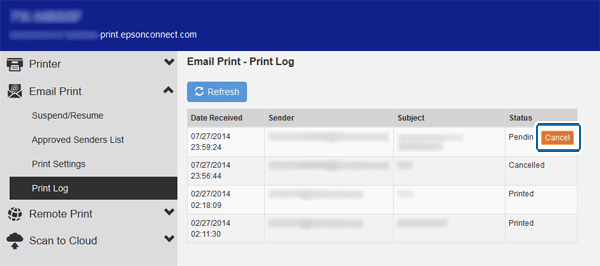
 |
Når Status skifter til Cancel (Annuller), er udskriftsjobbet annulleret.
|
Aktivering og redigering af Approved Senders List (Liste over godkendte afsendere)
Ved at aktivere Approved Senders List (Liste over godkendte afsendere) kan du vælge, at kun troværdige afsendere har adgang til din printer og dermed blokere for e-mails med skadeligt indhold. Approved Senders List (Liste over godkendte afsendere) er som standard deaktiveret.
 |
Log på User Page (Brugerside).
https://www.epsonconnect.com/user/ |
 Bemærk:
Bemærk:|
Hvis der er registreret flere printere, skal du vælge den printer, du vil konfigurere, på printerlisten.
|
 |
Vælg Approved Senders List (Liste over godkendte afsendere) i Email Print fra menuen til venstre.
|
 |
Vælg “Use Approved Senders List (Recommended) (Brug Liste over godkendte afsendere (anbefales))”.
|
 |
Klik eller tryk på Add Address (Tilføj adresse) eller Add address from Print Log (Tilføj adr. fra udskriftslog).
|
 Bemærk:
Bemærk:|
Din e-mail-adresse (brugernavn) er som standard vist på listen.
Vælg Add Address (Tilføj adresse), hvis du ønsker at tilføje en e-mail-adresse, som ikke er i udskriftsloggen, eller du vil tilføje en domæneadresse.
Vælg Add address from Print Log (Tilføj adr. fra udskriftslog), hvis du ønsker at tilføje en e-mail-adresse, som du tidligere har fået en e-mail fra.
|
 |
Hvis du vælger Add Address (Tilføj adresse), skal du indtaste den e-mail-adresse eller det domæne, du vil tilføje.
|
Hvis du vælger Add address from Print Log (Tilføj adr. fra udskriftslog), skal du vælge den e-mail, du har modtaget fra adressen, som skal tilføjes.
 Bemærk:
Bemærk:|
Når du tilføjer et domænenavn, kan printeren modtage e-mails fra e-mail-adresser, som har samme domæne.
Husk at indsætte “@” (for eksempel @epson.com), når du tilføjer et domænenavn.
Du kan ikke tilføje et domæne fra Add address from Print Log (Tilføj adr. fra udskriftslog).
|
 |
Klik eller tryk på Add (Tilføj).
|
 |
Kontrollér, at den adresse, du har tilføjet, vises på Approved Senders List (Liste over godkendte afsendere), og klik eller tryk derefter på Apply (Anvend).
|
 Bemærk:
Bemærk:|
Hvis du ønsker at slette en registreret e-mail-adresse eller domænenavn, skal du vælge kolonnen Delete (Slet) for den adresse, du vil slette, på Approved Senders List (Liste over godkendte afsendere) og derefter klikke eller trykke på Apply (Anvend).
Hvis du vil deaktivere Approved Senders List (Liste over godkendte afsendere), skal du vælge “Anyone can send print jobs to this printer (Alle kan sende udskriftsjob til denne printer)” og derefter klikke eller trykke på Apply (Anvend).
|
Ændring af udskriftsindstillinger
Når du vælger udskriftsindstillinger, udskrives alle e-mails i henhold til dine indstillinger. Hvis der er registreret flere printere, kan du vælge udskriftsindstillinger for hver enkelt printer.
 |
Log på User Page (Brugerside).
https://www.epsonconnect.com/user/ |
 Bemærk:
Bemærk:|
Hvis der er registreret flere printere, skal du vælge den printer, du vil konfigurere, på printerlisten.
|
 |
Vælg Print Settings (Udskriftsindstil.) i Email Print fra menuen til venstre.
|
 |
Vælg de udskriftsindstillinger, du ønsker at bruge.
|
 Bemærk:
Bemærk:|
Udskriftsindstillingerne kan variere afhængigt af den anvendte model.
|
 |
Klik eller tryk på Apply (Anvend).
|
Denne indstilling er aktiveret, næste gang en e-mail modtages.
Indstillinger for e-mail-beskeder
Du kan vælge indstillinger for e-mail-beskeder på User Page (Brugerside).
Hvis der opstår fejl fra afsenderes side, sendes en besked automatisk til afsenderen, uanset indstillingerne.
Hvis du får en fejlmeddelelse, skal du følge trinnene til fjernelse af fejlen.
Afsendelse af e-mail-beskeder til printerens ejer
 |
Log på User Page (Brugerside).
https://www.epsonconnect.com/user/ |
 Bemærk:
Bemærk:|
Hvis der er registreret flere printere, skal du vælge den printer, du vil konfigurere, på printerlisten.
|
 |
Vælg Email Notification Settings (Indst. e-mail-besked) i Printer (Printer) i menuen til venstre.
|
 |
Tryk på de beskeder, du vil modtage.
|
 |
Klik eller tryk på Apply (Anvend).
|
Indstillingen af e-mail-beskeder er ændret.
Afsendelse af e-mail-beskeder til afsenderen af e-mailen
Du kan ændre indstillingerne for e-mail-beskeder for afsenderen af e-mailen i Approved Senders List (Liste over godkendte afsendere) på User Page (Brugerside).
 |
Hvis Approved Senders List (Liste over godkendte afsendere) er aktiveret, skal du afkrydse boksen i kolonnen Send notification email (Send e-mail med besked) i den e-mail eller domæneadresse, du ønsker at sende beskeder til.
|
Hvis Approved Senders List (Liste over godkendte afsendere) ikke er aktiveret, skal du afkrydse boksen i Send print notification email to sender (Send e-mail med udskrivningsbesked til afsender).
 |
Klik eller tryk på Apply (Anvend).
|
